看到此工具的实用性,它简直令人难以置信。我说的是Windows Mobility Center。 说什么?明白我的意思!
什么是Windows Mobility Center?
简而言之,Windows Mobility Center(WMC)是一站式服务菜单,从中可以控制笔记本电脑的许多硬件设置。如果您的计算机没有您想要的所有功能按钮,则可以特别方便地使用它来访问几种不同的显示设置,音量,电池状态和电源计划,无线适配器等。您看到的图块取决于您的硬件,并且某些制造商包括自定义图块。

请注意,如果您缺少默认图块之一,则可能意味着未安装硬件或驱动程序。另外,如果您的Wirelss适配器具有硬件开关,请确保将其置于ON位置以使用图块打开和关闭它。
默认情况下,台式机上禁用WMC,但可以已启用;
如何访问Windows Mobility Center?
通常,您可以在Windows控制面板中找到Windows Mobility Center。在“类别"视图中,它列在“硬件和声音"下:调整常用的移动设置。在Windows 7中,您还可以使用键盘快捷键 Windows键+ X 超快速访问它。
遗憾的是,Microsoft决定不在Windows 8中提供直接的WMC快捷方式。在桌面上,右键单击开始按钮以打开新的Win + X菜单(或单击相应的键盘快捷键),然后从菜单中选择移动中心。
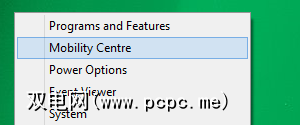
或者,单击 Windows键+ C 打开“超级按钮"栏,搜索移动性,然后从结果中打开WMC。
似乎找到或打开了WMC,它可能已被禁用。
如果要在Windows 8中使用直接键盘快捷键或在Windows 7中使用其他快捷键,则可以创建桌面快捷方式并将自定义组合键设置为打开它。对于桌面快捷方式,请打开“控制面板",确保您处于列表视图中,右键单击Windows Mobility Center,然后选择创建快捷方式。您可以将快捷方式从桌面移动到更方便的位置。
要在Windows 7或8中设置自定义键盘快捷方式,请右键单击刚创建的WMC快捷方式,然后切换到快捷键标签,将光标置于快捷键字段中,然后单击所需的组合键。请注意,您需要选择一个尚未使用的组合键。完成后,点击确定。此自定义键盘快捷方式将在Windows 7或8中的任何位置运行。
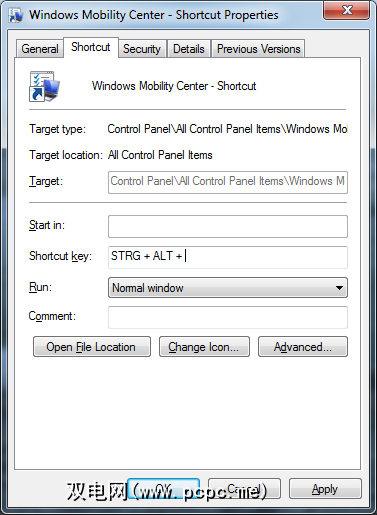
要在Windows 8触摸设备上轻松访问WMC,可以将上面创建的桌面快捷方式移动到 C:\ ProgramData \ Microsoft \ Windows \开始菜单\程序 –将其放置在“应用"视图中。在这里您可以右键单击并将其固定到“开始"屏幕。
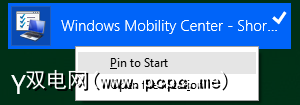
我可以使用Windows Mobility Center做什么?
如上所述,WMC附带了一套
单击平铺图标将打开相应设置的选项。例如,显示亮度图标将打开您当前电源计划的设置,其中包括该电源计划的自定义亮度设置。
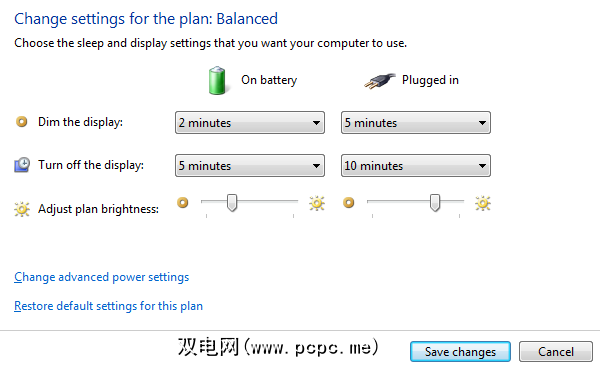
单击演示文稿设置图标将启动一个窗口,您可以在其中控制计算机的方式
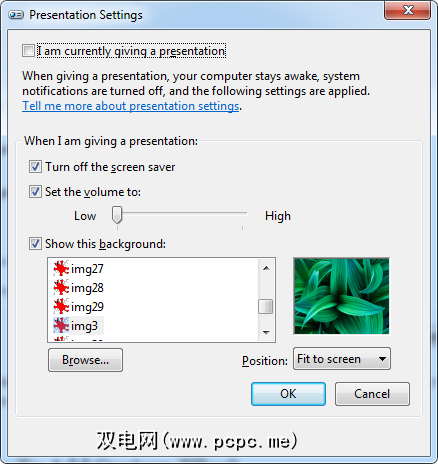
如何在台式机上获取此信息?
默认情况下,Windows Mobility Center仅在您使用移动设备时启动。台式机用户将看到一个窗口,通知他们该功能仅在笔记本电脑上可用。您可以使用SevenForums提供的注册表黑客来绕过此限制。只需下载其Enable Desktop WMC注册表文件,按照说明进行操作,即可使用。
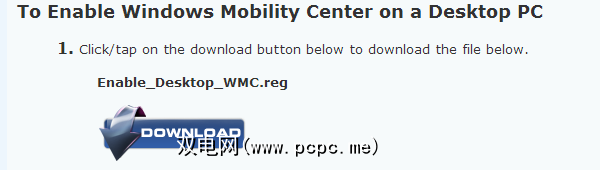
在上面的同一链接下,SevenForums还提供了一个注册表文件来禁用WMC。
可以添加自定义图块吗?
是的,Microsoft在Windows Mobility Center上发布了详尽的文档,其中包括有关如何添加自定义图块的说明。简要地说,可以通过以下注册表项下的子项添加自定义静态或动态切片:
HKLM \ Software \ Microsoft \ MobilePC \ MobilityCenter \ Tiles
Microsoft用了47页的页面来解释该过程,因此,我不会尝试提供更多详细信息。只是知道有些人提供了自定义的图块,示例和教程,包括...
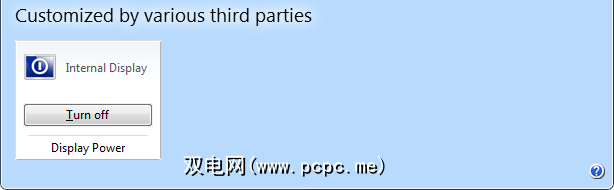
这不是最有用的工具吗?
您想从Windows Mobility Center编辑其他哪些设置?人们还应该知道其他哪些Windows快捷方式?








